A la primera consola portátil de Sony le pasa algo parecido a PS2 en cuanto a la posibilidad de mejorar considerablemente la apariencia de sus juegos gracias a la emulación. PPSSPP es el mejor emulador de PSP que podemos encontrar, y que permite jugar a títulos de dicha plataforma tanto en Windows como en dispositivos Android entre muchos otros sistemas. Aquí va un tutorial para configurar el emulador y obtener una calidad visual mucho mejor que la de la consola original.
Sobre la legalidad de la emulación
Vamos a dejar las cosas claras: La emulación en sí no es ilegal, sobre todo si, como sucede en este caso, no es necesaria una BIOS original de la consola para correr. Lo que resulta cuestionable es la proveniencia de los juegos que carguemos. PPSSPP es capaz de leer imáges de disco de juegos en formato ISO, CSO, PBP, ELF, PRX incluso si se encuentran comprimidos en formato zip. Aunque es posible ripear el contenido de los discos UMD originales de la consola si tenemos un Custom Firmware instalado, lo cierto es que en Internet se pueden encontrar comunidades con prácticamente el catálogo completo de la consola a nuestra disposición ya «procesado». Si queremos tener la concienca tranquila lo ideal sería descargar solo los ripeos de títulos que ya poseamos, aunque ya sabemos cómo funcionan estas cosas y las fronteras que se suelen atravesar sin muchos remordimientos.

Cómo configurar PPSSPP en Windows
El emulador PPSSPP es una impresionante iniciativa open source que permite emular títulos de la consola portátil de Sony en un sinfín de plataformas. Aunque la que mejores resultados ofrece es la de Windows, lo cierto es que existen versiones para Android, iOS y OSX así como ports no oficiales de Linux, Blackberry, Symbian y otras tantes que no pasan de la mera curiosidad al no estar tan optimizadas como los primeros.
La resolución nativa original de los juegos en la pantalla de PSP es de tan solo 480×272 (aunque las películas en discos UMD lleguen a 720×480), pero lo cierto es que la resolución de las texturas y la capacidad de procesamiento de entornos 3D son lo suficientemente detallados como para no deslucir a más resolución hasta el punto de que pocas diferencias encontraremos con lo visto en PS3. EN SERIO. De hecho, las reediciones HD que tanto se estilan últimamente quedan incluso por debajo de lo que se puede conseguir afinando la configuración gráfica del emulador. Vamos a centrarnos en la versión de Windows.
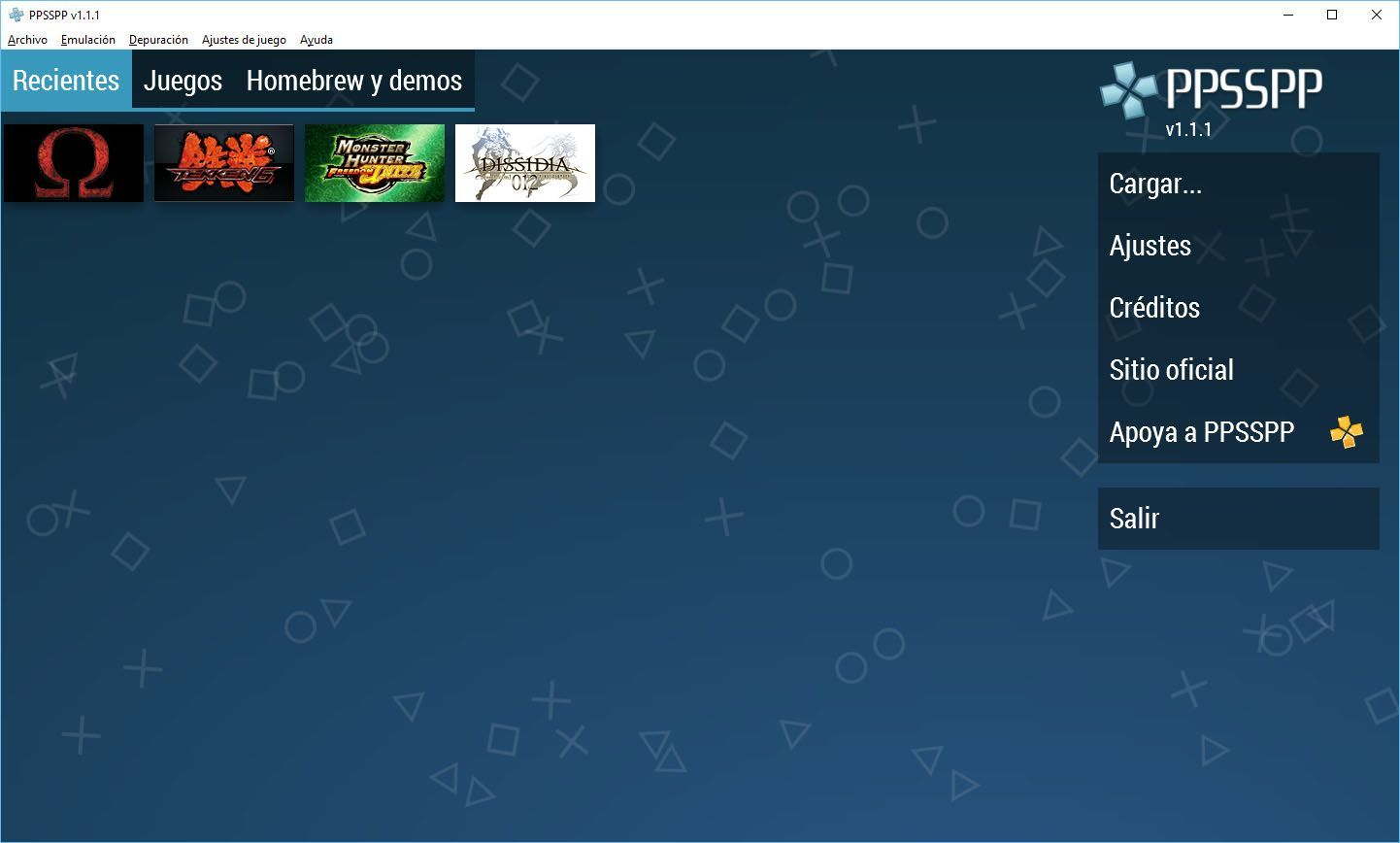
El menú principal permite cargar localmente la imágen de nuestro juego, que una vez detectada pasará a formar parte del mosaico de títulos recientes con un formato similar al que se ve en el menú de la propia consola. La interfaz está pensada para poder utilizarse en pantalla completa incluso con un gamepad en vez del teclado, aunque la mayoría de opciones son redundantes y también pueden modificarse desde la barra superior de la ventana.
La mejor forma de comprobar las modificaciones gráficas de un juego es cargándolo e ir cambiando opciones poco a poco para ver cómo repercuten en el rendimiento, así que eso es lo que haremos. Le damos a Cargar y buscamos la imagen en cuestión del título que vamos a cargar. Pausamos el juego y nos vamos al menú superior donde pone Ajustes de Juego. Aquí va un desglose de todo lo que se puede cambiar:
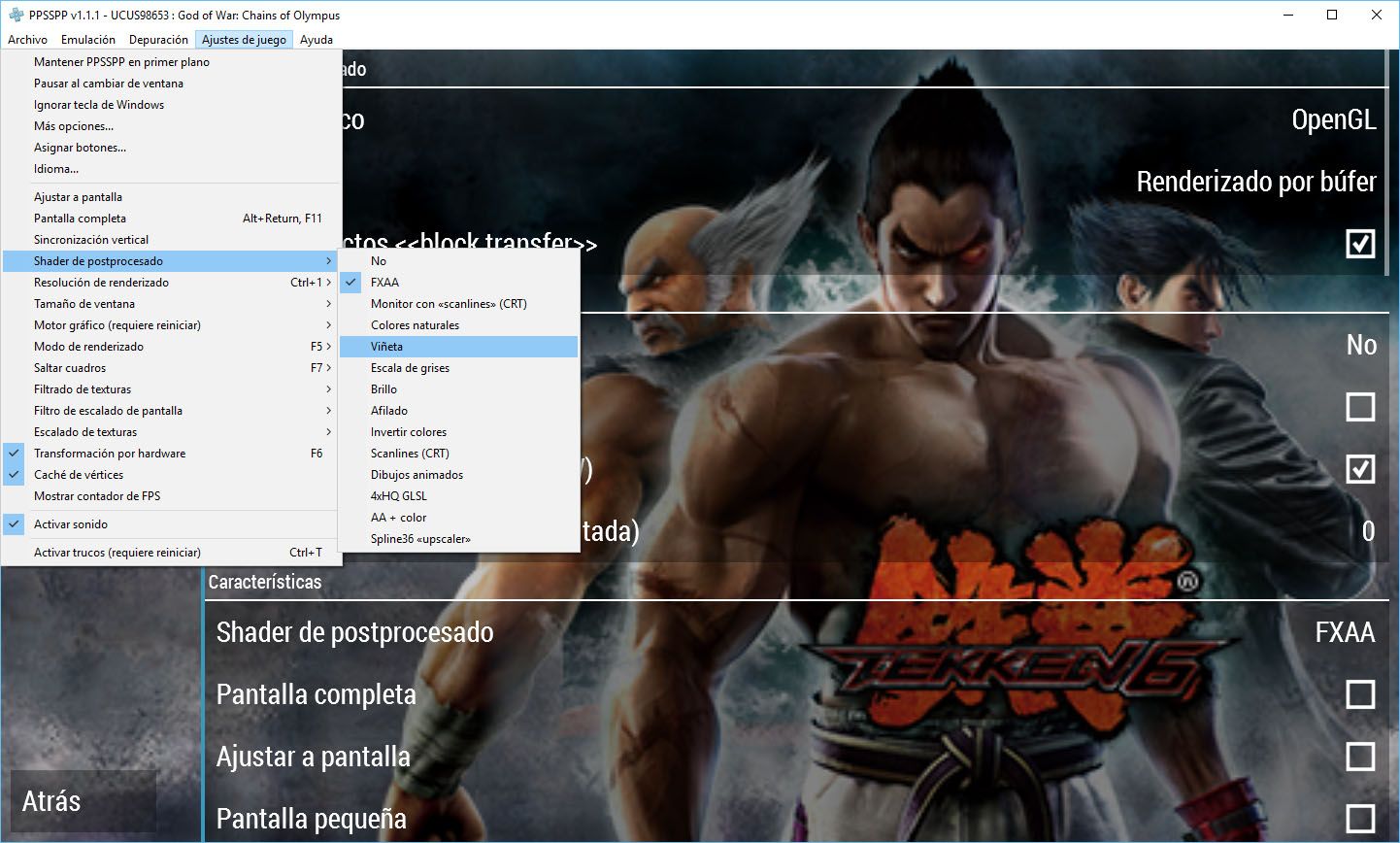
- Sincronización vertical: Hace que se estabilicen la cantidad de cuadros por segundo con el propio refresco de la pantalla. Si no se activa puede producirse una fluidez «irreal» en el juego y en determinadas ocasiones provocar tearing. Aún así, es más que recomendable dejarlo desactivado si andamos justos de hardware.
- Shader de post-procesado: Nos proporciona un abanico de filtros para mejorar y suavizar la visualización de las imágenes en alta resolución. Aquí ya es cuestión de gustos, pero el que ofrece una imagen más nítida es el FXAA. También hay que tener en cuenta si el juego es 3D o 2D. En este último caso es incluso mejor desactivar por completo los shaders para disfrutar de esos pixeles gordos y hermosos.
- Resolución de renderizado: Aquí hay que hacer un pequeño inciso, pues no es lo mismo la resolución a la que el emulador está renderizando la imagen que la que está emitiendo en pantalla, por lo que es muy absurdo, ponerlo a más de 1080p si esa es la resolución de nuestro monitor en caso de que pongamos la imagen en pantalla completa. Las opciones posibles se basan en multiplicadores de la resolución original, por lo que un renderizado al 2x ofrecerá una salida de 960×54 (original 480×272). Teniendo en cuenta de que determinados shaders requieren un extra de resolución, con un 4x estaremos más que servidos.
- Tamaño de ventana: Poco que añadir. Podemos ahorrarnos este apartado si vamos a ir en pantalla completa.
- Motor gráfico: Por defecto estará marcado OpenGL, y la mayoría de las veces el rendimiento será mejor que con DirectX9, sobre todo si tenemos hardware de AMD. Tampoco cuesta nada probar la alternativa, pero todavía sigue verde.
- Modo de renderizado: Dejar el renderizado por buffer, imprescindible si aplicamos un shader de post-procesado. Si vamos justos de rendimiento activamos saltar efectos de bufer y tiramos de algo más de resolución para maquillar los dientes de sierra, aunque en muchos casos esto puede provocar problemas graves de visionado en los juegos.
- Saltar cuadros: No muy recomenable por lo terrible que puede resultar la carencia de imágenes por segundo en pantalla. Además, poco repercute en el rendimiento general del emulador.
- Filtrado de texturas: Lo dejamos en automático y cercano si el juego es 2D para no enborronar los sprites. Poco podemos hacer en 3D para mejorar el visionado del típico hud plano superpuesto.
- Filtro de escalado de pantalla: La propia visualización de la imagen al escalarse en nuestro monitor también permite suavizarse al no coincidir con la nativa. El modo lineal para 3D y cercano para 2D.
- Escalado de texturas: Esto permite profundizar más en la visualización de texturas para mejorarlas si están en baja resolución y están muy cercanas a la cámara. Aquí debemos trastear un poco hasta encontrar un equilibrio de calidad y rendimiento, aunque igualmente, cada título es un mundo. Con 2x y el filtro xBRZ tenemos más que suficiente a 1080p.
Pero esto no es todo. En el menú gráfico de ajustes del propio emulador (o en la pestaña Ajustes de juego > más opciones del menú superior) se pueden encontrar todavía más opciones junto con las ya mencionadas. Aquí van algunas de las más relevantes:
- Forzar máximo 60 FPS: Imprescindible para jugar correctamente a los God of War de PSP para corregir un problema de ghosting y reducción del framerate.
- Skinning por software: Otra opción que desactivada mejora enormemente el rendimiento en determinados juegos, principalmente Final Fantasy Crisis Core, Final Fantasy Type 0, Tekken 5 y 6 y Parasite Eve 3rd Birthday.
- Calidad de curvas Bézier: Desactivarlo mejora el rendimiento en los LocoRoco y Gods Eater.
Trasteando con todas estas opciones se pueden conseguir resultados tremendos que nada tienen que envidiar a la pasada generación de consolas y que, en conjunción con un gamepad de 360, traslada completamente la experiencia portátil en lo ofrecido por máquinas de sobremesa. Aquí van algunos ejemplos en la mejoría:


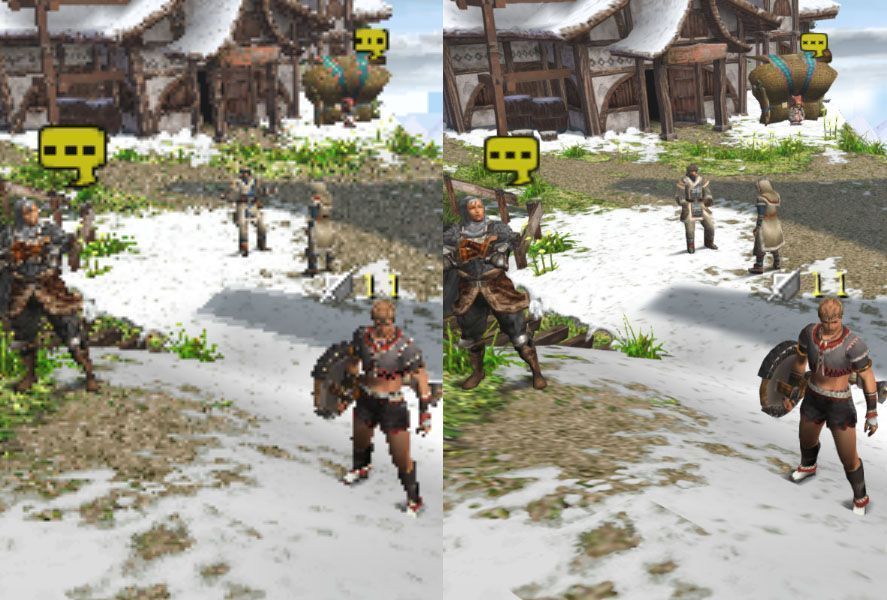


Más información | Web oficial de PPSSPP

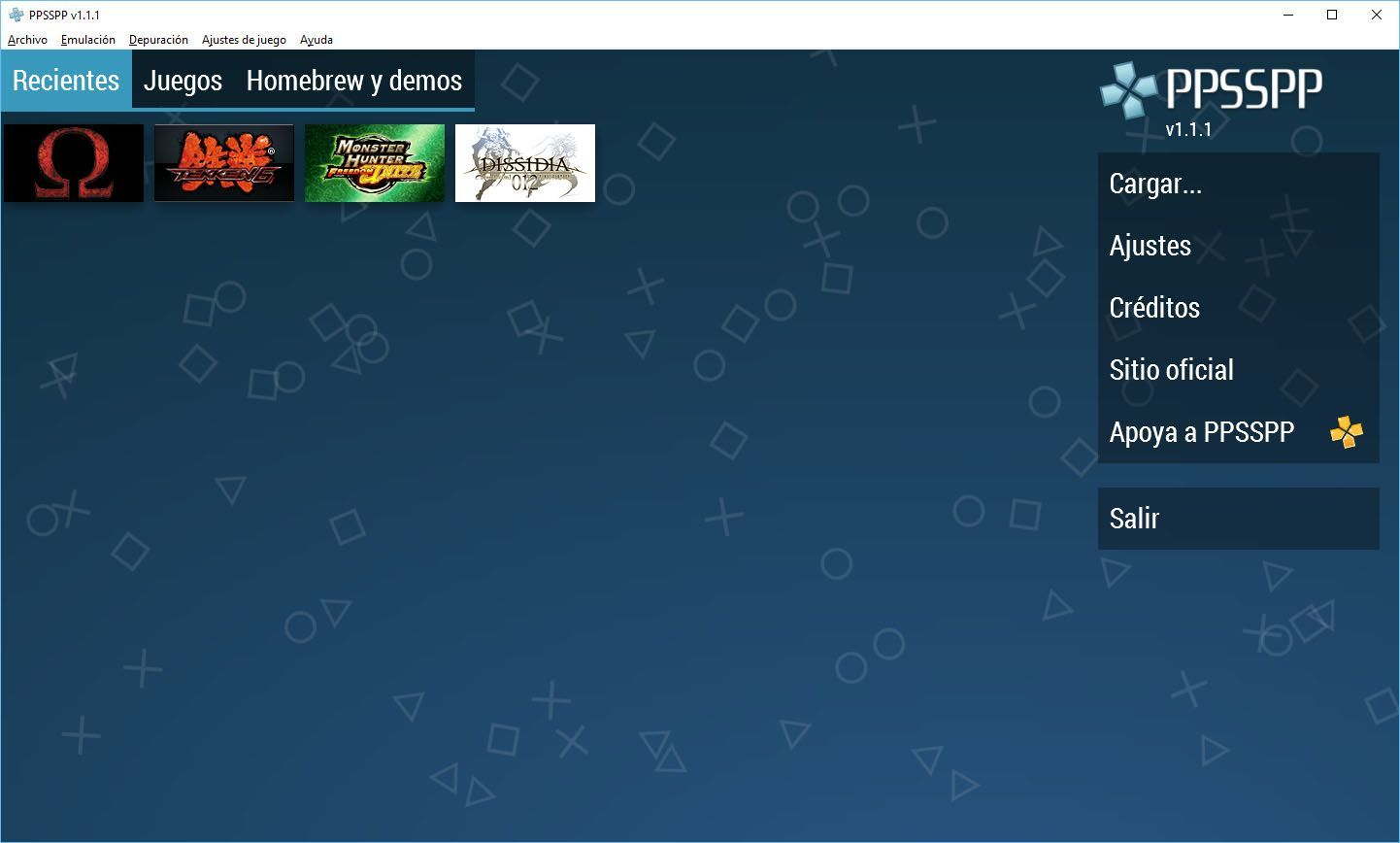










:’v intente jugar Hunter pero después de un rato me aburri
yo jugaba pes 8|
Lo probaré a ver
Yo e jugado muchos juegos hay y algunos van hasta mejor que en el psp :v
No yo quiero jugarlo que chiris de juego, y ¿porque uptodown no tiene gta liberty city stories ?
[…] o tablet de gama alta para correr dignamente determinados juegos. Hace poco explicamos en el blog cómo configurarlo para sacarle todo el jugo. […]
Oye, le pongo en directx9 y al iniciar el juego empieza a parpadear y luego sale un cuadro negro, que hago para que no pase eso?
Yo queria saber como podria bajar el brillo del juego con direct9x lo que sucede es que al jugar god eater burst va bien en si la calidad grafica es excelente pero cuando abro el menu de crafteos el brillo es demasiado y no me deja ver las estadisticas de las armas ni, las habilidades ni el nombre
[…] A la primera consola portátil de Sony le pasa algo parecido a PS2 en cuanto a la posibilidad de mejorar considerablemente la apariencia de sus juegos gracias a la emulación. PPSSPP es el mejor emulador de PSP que podemos encontrar, y que permite jugar a títulos de dicha plataforma tanto en Windows como en dispositivos Android entre muchos otros sistemas. Ver respuesta completa […]
Necesito la p porque la p es muy importante para mí y entonces necesito el pcp porque la 24 la 25 la 26 tengo todas esas pero necesito mucho la p este por favor que se me que se me acomode rápido el PSP que lo necesito de urgentemente porque por más que todo lo necesito por urgencia no necesito mucho
Necesito mucho porque quiero jugar mucho estoy jugando mundial con Argentina y voy ganando ya
Mqlalaloalslsnslzmdle.zosms